After Effects 6.5实例教程--流动云彩效果
作者:网友整理
after effects安卓版(AE手机版) v1.6.7 最新版 79.01M / 简体中文
点击下载
Steam Effects app(蒸汽涂鸦) v1.8 手机安卓版 28.10M / 简体中文
点击下载
3D Frames Effects安卓版(立体相框) v2.5 手机版 53.44M / 简体中文
点击下载3.1一种流动云的简单效果
我们在一些影视作品、片头动画和广告中经常会看到一些云的效果,这些云是怎么形成的呢?通常情况下有三种方式可以实现:
第一种 实拍 这种方式需要耗费大量的资金,而且还要配合自然界的变化规律在适当的时间才可以拍到,这种方式对我们来说太过昂贵了。
第二种 三维合成 使用3d max或者Bryce等软件可以制作出效果十分逼真的云的效果,但是这种方式也有缺点,就是耗费时间太长,笔者曾经在1.7G的cpu、256M内存的机器上用Bryce渲染一个6秒的云层动画,竟然用了4个多小时。而且出来的效果不满意的话再重新修改,又将是一个漫长的过程。
第三种 后期合成 这就是我们今天所要用到的方式了,后期合成软件(比如After Effects),可以通过一些效果滤镜来轻松实现云的效果,修改起来也比较方便。不过它也有自身的缺点,就是效果不是十分逼真,但是用在某些场合里还是完全可以达到要求的。
下面我们就使用After effects 6.5的Fractal Noise滤镜制作一种云的效果。
Fractal Noise是模拟云层最常用的滤镜,主要利用了它的噪波变化,来随机生成云纹效果。下面我们就来看看如何使用它来制作一段流动云的简单效果。
步骤1 启动After effects 6.5。打开“Composition/New Composition”菜单选项,新建一个合成文件,命名为“云”,大小为320×240,长度为5秒,如图1所示。

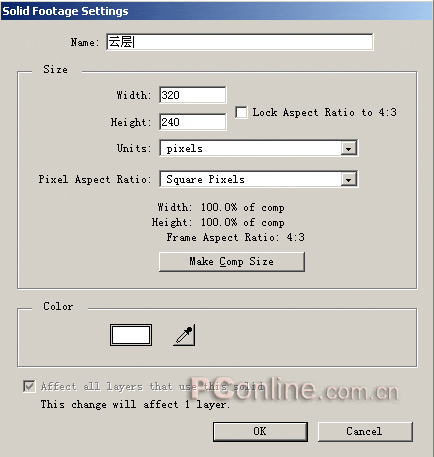
步骤3 增加Fractal Noise效果。选中“云层”层,打开“Effect/Noise & Grain/Fractal Noise”菜单选项,添加Fractal Noise效果到图层中,如图3所示。

步骤4 在时间布局窗口中,依次展开“Effects/Fractal Noide”选项,设置相关参数。
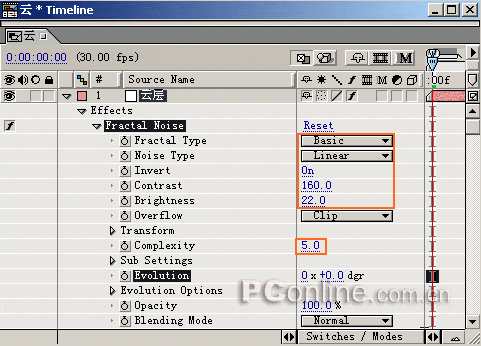
我们对Fractal Noise的参数做个简单的解释:
Fractal Type:控制噪波分形算法的方式
Noise Type:控制噪波形成类型
Invert:是否反相
Contrast:控制噪波的对比度
Brightness:控制噪波的亮度
Overflow:控制噪波溢出处理
Transform:控制噪波旋转、位移、缩放等属性
Complexity:控制噪波的复杂程度
Sub Settings:控制噪波子分形属性设置
Evolution:控制噪波分形变化相位
Evolution Options:控制噪波分形变化相位的具体参数,比如随机种子数量和是否循环变化等
Opacity:控制噪波的透明程度
Transfer Mode:噪波的层叠加方式
步骤5 展开“云层”的Transform参数选项,取消Scale参数中的锁定比例标志,设置参数为300,100%,如图5所示。
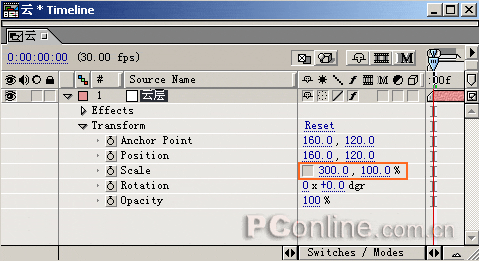
步骤6 添加颜色。选择云层图层,打开“Effect/Image Control/Tint”菜单选项,增加染色效果。
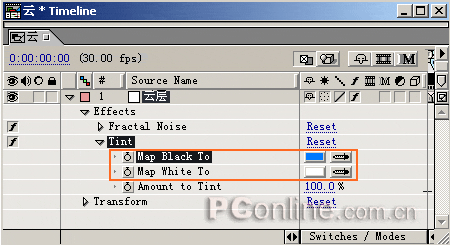
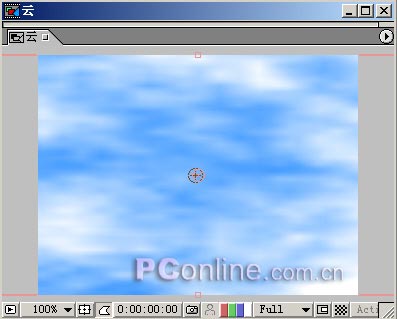
步骤7 现在让云流动起来,只需设置Fractal Noise的Transform参数即可。展开Fractal Noise的Transform选项,将时间标尺移动到0秒处,设置Offset Turbulence参数为(0,120),并点击关键帧按钮在此处插入关键帧,如图8所示。然后将时间标尺移动到4秒29处,设置Offset Turbulence参数为(120,120)。
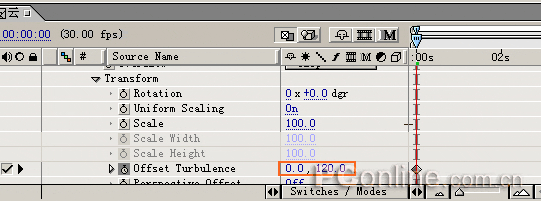
好了,现在你就可以输出这段流动云的动画,方法很简单吧。如果改变噪波的类型,还可以作出更多不同风格的特殊效果。
我们看看改变一下Fractal Type噪波分形算法的方式以后的各种效果。




你还可以改变Tint染色参数,达到修改颜色的目的,结合Fractal Noise复杂多变的噪波运算方式可以制作出更多更好的效果来。
加载全部内容
- 相关专题